Deaktivieren Sie die Werbe-ID für relevante Anzeigen in Windows 10
Windows 10 kann in bestimmten Store-Apps Anzeigen schalten. Die Anzeigenplattform ist eng mit dem Betriebssystem integriert. Für jeden Benutzer weist Microsoft eine eindeutige Kennung zu, um Ihre Aktivitäten im Microsoft Store und in UWP-Apps zu verfolgen, um Sie mit relevanten Anzeigen anzusprechen.
Werbung
Wenn Sie mit zielgerichteten Anzeigen nicht zufrieden sind, können Sie eine spezielle Option in den Einstellungen deaktivieren, damit sie weniger relevant wird. Dadurch wird die Anzahl der angezeigten Anzeigen nicht geändert, Sie werden jedoch weniger verfolgt.
Es gibt eine Reihe von Methoden, mit denen Sie diese Option deaktivieren können. Mal sehen, wie es gemacht werden kann.
So deaktivieren Sie die Werbe-ID für relevante Anzeigen in Windows 10, Mach Folgendes.
- Öffne das Einstellungen-App.

- Gehe zu Privatsphäre -> Allgemein.
- Deaktivieren Sie rechts die Umschaltoption unter Lassen Sie Apps Werbe-ID verwenden, um Anzeigen basierend auf Ihrer App-Aktivität für Sie interessanter zu machen.
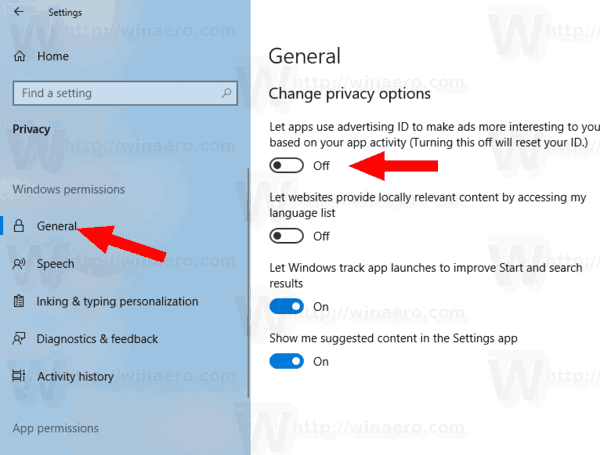
- Die Funktion ist jetzt deaktiviert. Dadurch wird auch Ihre Werbe-ID zurückgesetzt.
Alternativ können Sie einen Registry-Tweak anwenden.
Deaktivieren Sie die Werbe-ID für relevante Anzeigen mit einer Registrierungsoptimierung
- Laden Sie das folgende ZIP-Archiv herunter: ZIP-Archiv herunterladen.
- Extrahieren Sie den Inhalt in einen beliebigen Ordner. Sie können die Dateien direkt auf dem Desktop ablegen.
- Entsperren Sie die Dateien.
- Doppelklicken Sie auf das Werbe-ID für relevante Ads.reg deaktivieren Datei, um sie zusammenzuführen.

- Um die Änderung bei Bedarf rückgängig zu machen, verwenden Sie die bereitgestellte Datei Werbe-ID für relevante Ads.reg aktivieren.
Du bist fertig!
Die obigen Registrierungsdateien ändern den Registrierungszweig
HKEY_CURRENT_USER\Software\Microsoft\Windows\CurrentVersion\AdvertisingInfo
Tipp: Sehen Sie, wie es geht Gehe mit einem Klick zu einem Registrierungsschlüssel.
Sie ändern den 32-Bit-DWORD-Wert namens Ermöglicht.
- Enabled = 1 - die Funktion ist aktiviert.
- Enabled = 0 - die Funktion ist deaktiviert.

Hinweis: Auch wenn Sie mit 64-Bit-Windows Sie müssen weiterhin einen 32-Bit-DWORD-Wert erstellen.
Schließlich können Sie die Werbe-ID Option über die Datenschutzseite des Windows Setup-Programms, wenn Sie das Betriebssystem von Grund auf neu installieren.

Das ist es.
Ab Windows 10 Build 17063 hat das Betriebssystem eine Reihe neuer Optionen unter Datenschutz. Dazu gehört die Möglichkeit, Nutzungsberechtigungen für Ihre Bibliothek/Datenordner, Mikrofon, Kalender, Informationen zum Benutzerkonto, Dateisystem, Lage, Kontakte, Anrufsverlauf, Email, Nachrichten, und mehr. Schau sie dir an.
